Sådan synkroniseres noter fra iPhone til iPad & Fejlfinding Notes, der ikke synkroniseres
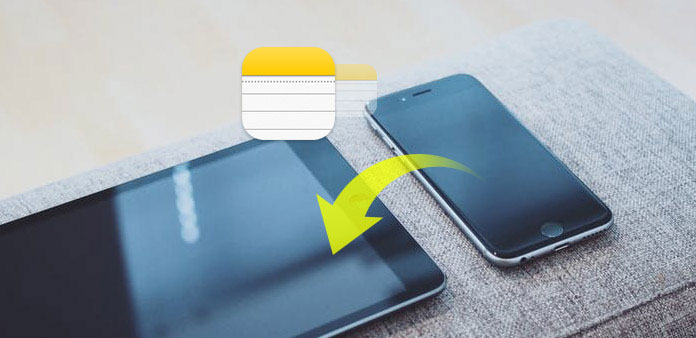
Notes er den forudinstallerede app til alle iOS-enheder. Og du kan bruge Notes-appen til at tage noter, oprette notater, optage tekst og scanne dokumenter gratis efter opdatering af din iPhone eller iPad til den nyeste iOS-version. Derfor kommer her spørgsmålet, hvordan man synkroniserer noter fra iPhone til iPad? Du kan få forskellige metoder fra denne artikel til nemt at overføre noter mellem iPhone og iPad.
Metode 1: Et klik for at synkronisere iPhone Notes til iPad hurtigt
Tipard iPhone Transfer Ultimate er dit første valg, når du skal synkronisere filer mellem iPhone, iPad og iPod Touch. Alle iPhone-modeller understøttes inklusive iPhone 12/11 / XS / XR / X / 8/7 / SE / 6/5/4, iPad Pro / Air / Mini og iPad 1/2/3/4/5 generationer. Derfor kan du synkronisere noter fra enhver iPhone til iPad uden begrænsninger.
Nøglefunktioner i iPhone til iPad Notes Synkroniser APP
- • Kopier noter, musik, videoer, fotos og andre filer til iPhone / iPad / iPod med et enkelt klik
- • Overfør noter og andre iOS-filer til computeren
- • Synkroniser filer mellem iOS-enheder direkte og sikkerhedskopier til iTunes
- • Meget kompatibel med iOS 17 og alle populære iOS-enheder
Sådan synkroniseres noter fra iPhone til iPad uden iCloud
Tilslut iPhone og iPad til iPhone Transfer
Gratis download og installer iPhone Transfer Ultimate. Start det og tilslut din iPhone og iPad til computeren.
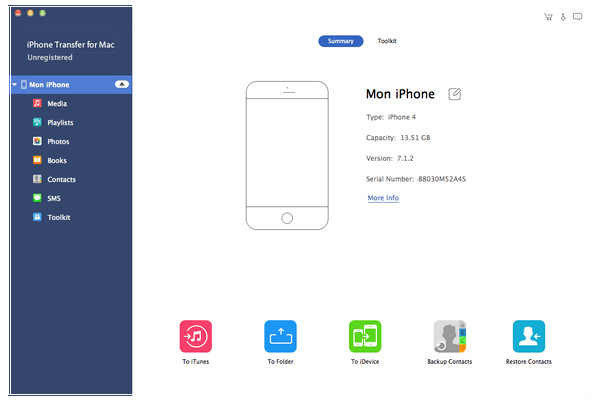
Vælg Notes-filer, der skal synkroniseres
Du kan se både iPhone og iPad ikoner opført i venstre panel. Vælg iPhone som kilde til at eksportere noter og andre filer til iPad. Senere skal du trykke på "Notes" -kategorien og vælge bestemte notatfiler, der skal synkroniseres.
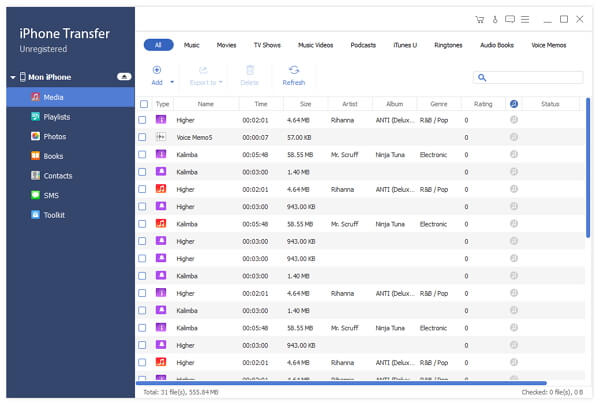
Begynd at synkronisere noter fra iPhone til iPad
Klik på "Eksporter til" listen og vælg din iPad. Vent nogle få sekunder, og så kan du modtage alle markerede noter til iPad uden tab af data.
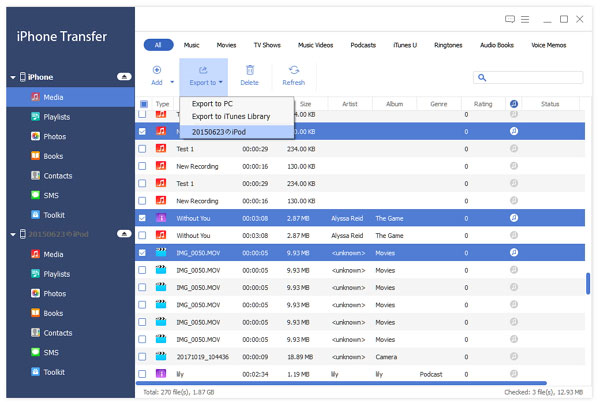
Metode 2: Sådan synkroniseres noter fra iPhone til iPad Brug af iCloud
Hvis du bare skal gendanne iPhone fra iCloud-backup, kan du også lære mere om processen fra delen. Sørg for at sikkerhedskopiere til iPhone først, ellers vil processen slette alt indhold og indstillinger for iPhone. Bare lær mere detaljer om processen til at gendanne iPhone fra iCloud-backup som nedenfor.
Aktivér iCloud på iPhone og iPad
Åbn "Settings" app og vælg "iCloud" på både din iPhone og iPad. Log ind på iCloud med dit Apple ID og adgangskode.
Aktivér iCloud-drev på to iOS-enheder
Tænd "ICloud Drive" og "Notes" mulighederne på iPhone og iPad sammen. iCloud Drive er værktøjet, der gør det muligt for apps at gemme dokumenter og data i iCloud, herunder Notes-appen.
Synkroniser noter fra iPhone til iPad via iCloud
Åbn Notes-appen på din iPhone. Find en mappe med navnet "iCloud". Du kan oprette nye noter og flytte andre noter til denne mappe. Når din iPhone og iPad er forbundet med den samme Wi-Fi-forbindelse, synkroniserer Notes app automatisk notater fra iPhone til iPad.
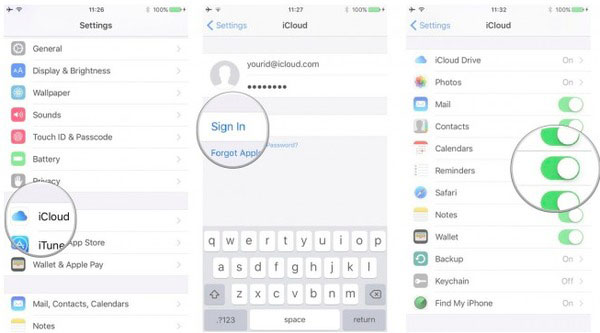
Metode 3: Sådan synkroniseres noter fra iPhone til iPad med Gmail eller Exchange
Log ind på Gmail-konto
Start "Settings" -appen på både din iPhone og iPad. Vælg "Mail, Contents, Calendars" mulighed. Klik på "Tilføj konto" og vælg "Gmail" -knappen. Nu skal du indtaste din Gmail-konto i popup-vinduet.
Synkroniser noter fra iPhone til iPad ved hjælp af Gmail
Bekræft det, når du bliver bedt om det "iOS vil gerne" skærmbilledet. Tænd "Notes" manuelt. Derefter vil der være en ny mappe med navnet "Gmail" i Notes-appen. Når du tilslutter iPhone og iPad med den samme internetforbindelse, begynder den at overføre notater fra iPhone til iPad med Gmail.
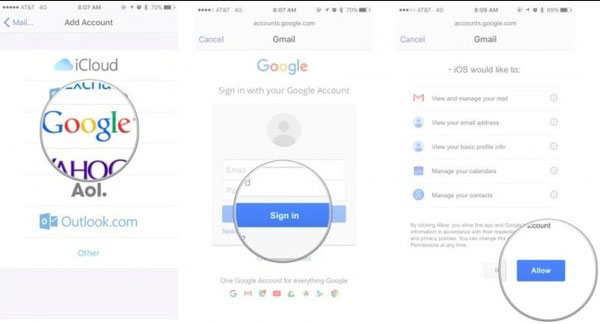
Metode 4: Sådan synkroniseres noter fra iPhone til iPad via Yahoo
Sæt Yahoo til synkronisering af iPhone Notes til iPad
Åbn "Indstillinger" på startskærmen på din iPhone og iPad. Klik på knappen "Mail, kontakter, kalendere". Tryk på "Tilføj konto", og du kan se alle tilgængelige skylagringsværktøjer. Vælg "Yahoo!" som din iPhone noterer til iPad-overførselsværktøjet, og skriv Yahoo-mailkonto og adgangskode. (Glemme adgangskode til Yahoo-mail?)
Synkroniser iPhone Notes til en iPad med Yahoo
Bekræft det, når du bliver bedt om det "iOS vil gerne" skærmbilledet. Tænd "Notes" manuelt. Derefter vil der være en ny mappe med navnet "Gmail" i Notes-appen. Når du tilslutter iPhone og iPad med den samme internetforbindelse, begynder den at overføre notater fra iPhone til iPad med Gmail.
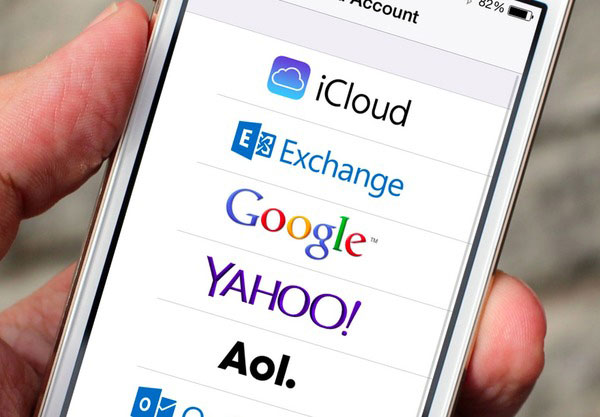
Tips og tricks: Sådan fixes notater, der ikke synkroniseres mellem iPhone og iPad
- "Jeg plejede ikke at have problemer med Notes-synkronisering mellem min iPhone og iPad.Men jeg bemærkede, at når jeg skriver en ny note på iPhone efter opdatering af iOS 11, synkroniseres den ikke længere med iPad. Det er virkelig frustrerende, at Notes Synkroniserer ikke mellem iPhone og iPad. Tak for enhver hjælp! "
Hvis du lider af lignende spørgsmål som nævnt ovenfor af iPhone notater, der ikke synkroniseres til iPad korrekt, kan du prøve at følge metoder til at rette.
- 1.Sørg for, at din iPhone og iPad kører den nyeste iOS-version korrekt. Du skal opdatere både din iPhone og iPad med det samme operativsystem.
- 2. Kontroller, om den konto, der er knyttet til din iPhone og iPad, er den samme. Ellers kan du ikke synkronisere noter fra iPhone til iPad.
- 3. Kontroller, om den konto, der er knyttet til din iPhone og iPad, er den samme. Ellers kan du ikke synkronisere noter fra iPhone til iPad.
- 4. Sluk iCloud Notes på både din iPhone og iPad. Senere tænd den igen for at rette Notes-appen, der ikke synkroniseres med iCloud-problemet.
- 5. Kontroller, om du har en anden e-mail-konto, der også synkroniserer noter fra iPhone til iPad.
- 6. Du skal logge ind på iCloud eller andre konti på både din iPhone og iPad, før du synkroniserer notater.
Hvis du har forsøgt alle ovenstående løsninger, men stadig ikke synkroniserer noter fra iPhone til iPad, har du bedre kontakt med Apple Support for hjælp. Det er det sidste men effektive valg, du kan gøre for at rette Notes-synkroniseringsfejl. Kontakt os, hvis du har en god metode til at synkronisere noter fra iPhone til iPad eller løse Notes-ikke-synkroniseringsproblemet.







